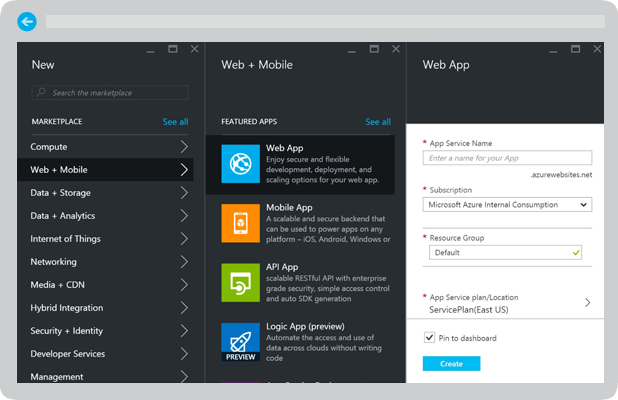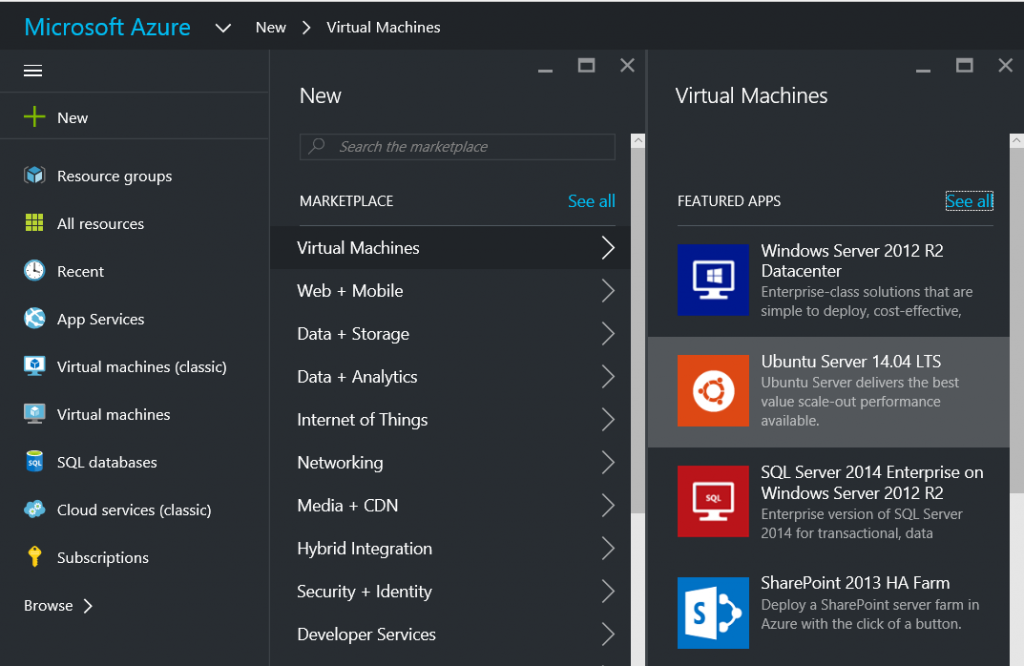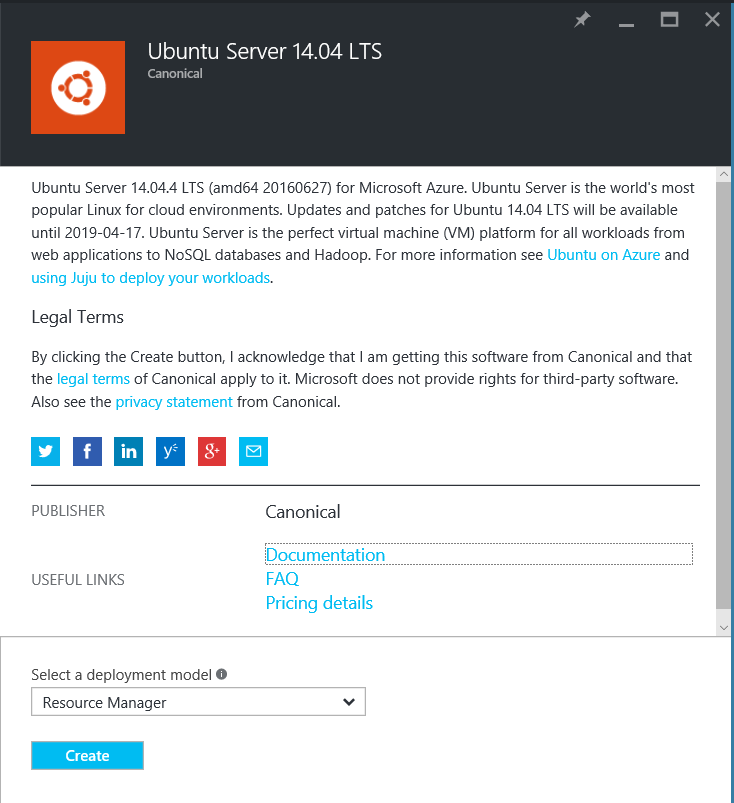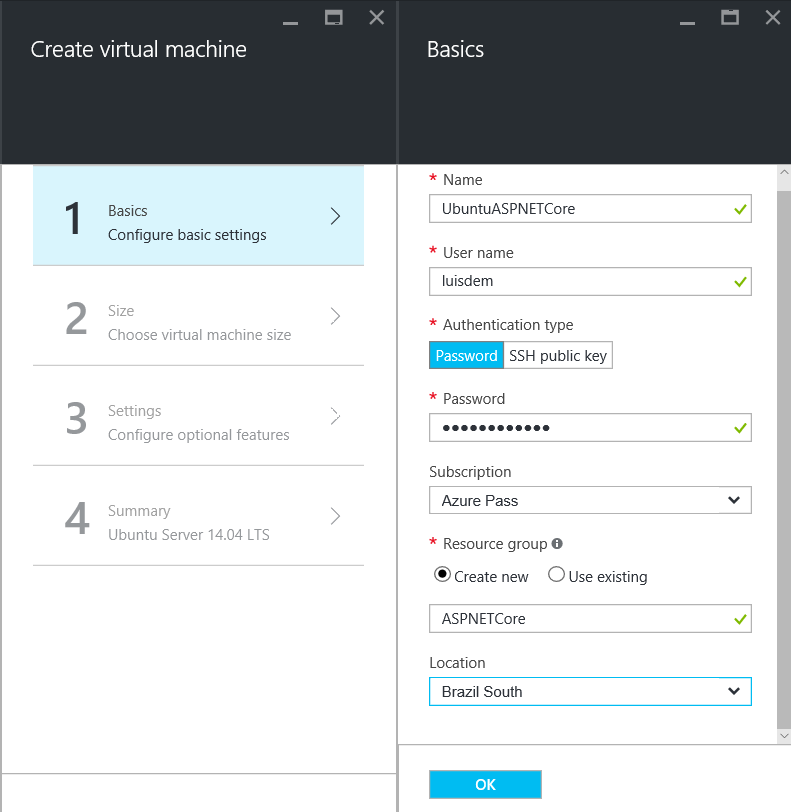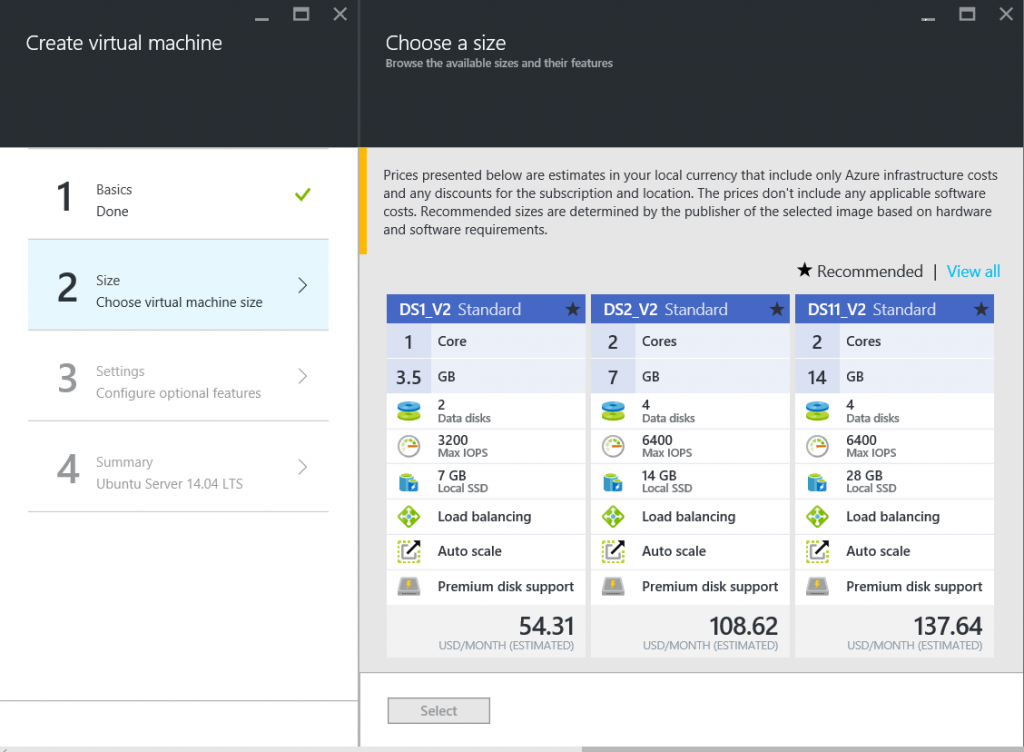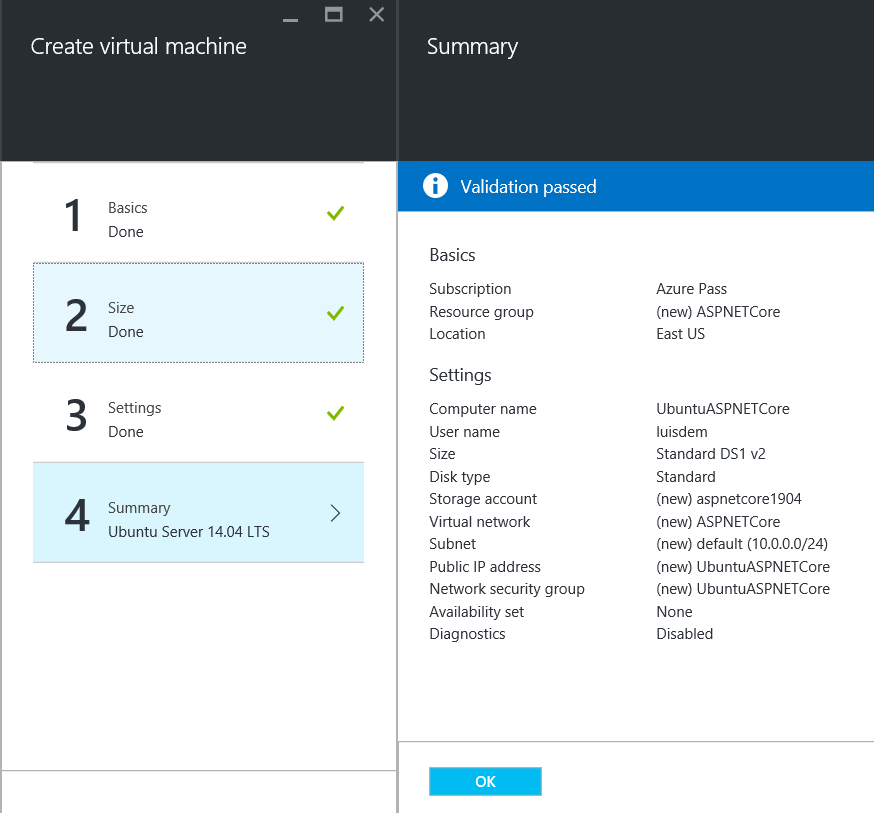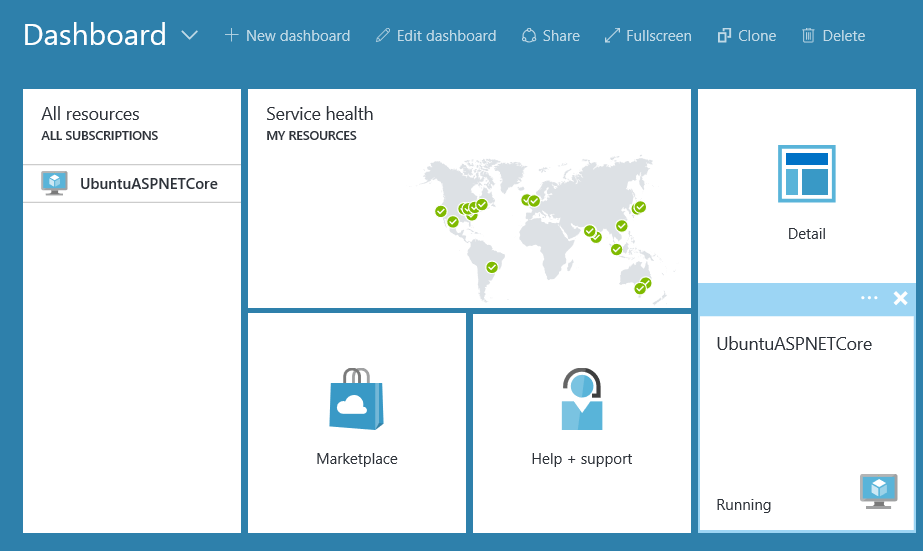Criar uma máquina virtual Ubuntu no Azure
Nesse post eu vou mostrar como criar uma máquina virtual no Microsoft Azure.
O primeiro passo é acessar o portal do Microsoft Azure.
Você precisará ter uma conta Microsoft Account e de uma assinatura. Você pode obter uma assinatura trial no site Crie sua conta gratuita do Azure hoje mesmo.
Ao acessar o site, você verá uma página parecida com a abaixo:
Para criar uma máquina virtual, clique no link New, existente na lateral esquerda da tela, clique em Virtual Machines e selecione o sistema operacional Ubuntu:
Agora é necessário preencher algumas informações.
A primeira é selecionar se o tipo de modelo de implantação (Deployment Model) utilizará o Resource Manager ou o modelo Clássico.
O objetivo do Resource manager é criar basicamente um container para agrupar os recursos computacionais, de rede e armazenamento do projeto que você irá criar.
Para maiores detalhes consulte os artigos:
- Azure Resource Manager vs. classic deployment: Understand deployment models and the state of your resources
- Provedores de Computação, Rede e Armazenamento para os aplicativos do Windows no modelo de implantação do Azure Resource Manager
Nesse post, eu vou manter selecionado o Resource Manager, que é o recurso recomendado pela Microsoft para novos projetos, e clicar no botão Create.
O próximo passo é informar o nome da máquina a ser criada, o nome do usuário, qual é a assinatura utilizada, qual é o Resource Group a ser utilizado e qual é a localização do data center que hospedará a minha máquina.
Eu vou selecionar a opção Create New Resource Group e vou atribuir o nome desse container de ASPNETCore.
Agora eu devo informar qual é o tamanho/plano da minha máquina virtual. Eu vou escolher a primeira opção, que é a de menor custo e que me atende.
A terceira etapa é opcional. Eu mantive o plano de armazenamento Standard.
E para finalizar, clique em OK para confirmar a criação da máquina virtual e do Resource Manager associada à ela.
Pronto, após a máquina virtual ser criada, ela estará disponível no dashboard do Azure.
Para detalhes de como se conectar na máquina Ubunto, veja o post Acessar uma máquina Ubuntu do Azure
Comments
- Anonymous
March 30, 2017
Olá Luís Henrique Demetrio!Preciso criar uma VM com disco baseado em uma VHD que fiz o upload, porém não consigo pela nova GUI da Azure, assisti alguns videos da GUI anterior e parecia simples, minha dúvida é isto só possível agora pelo PowerShell?- Anonymous
April 02, 2017
Oi Filipe,Até o momento somente é possível fazer via PowerShell (https://docs.microsoft.com/en-us/azure/virtual-machines/windows/classic/createupload-vhd) ou atravé do portal antigo (https://manage.windowsazure.com) através da opção New>Compute>From Galery>My Images.Espero ter ajudado!
- Anonymous